เค้าร่าง:

Why the used space of C drive increasesly rapidly while using Vista? คุณใช้ระบบ Vista เครื่องใหม่ของคุณ เฉพาะการค้นหาพื้นที่ที่ใช้ของ C: ไดรฟ์เพิ่มขึ้นอย่างมาก แม้ว่าคุณจะติดตั้งระบบของคุณอีกครั้ง แต่ยังมีพื้นที่ว่างมากมายที่พบว่าถูกใช้ใหม่ในภายหลัง (แม้ว่าจะมีซอฟต์แวร์ที่ติดตั้งเพียงไม่กี่ตัว) เหตุใดจึงต้องใช่
เมื่อคุณใช้ Vista โดยเฉพาะในช่วงเดือนแรกหลังจากการติดตั้ง พื้นที่ว่างที่มีใน Vista จะเพิ่มขึ้นในระดับหนึ่ง โดยทั่วไปแล้ว Windows Vista จึงใช้พื้นที่ฮาร์ดไดรฟ์ 15 GB ถึง 20 GB。

สามารถปล่อยพื้นที่ว่างที่ใช้แล้วบางส่วนได้หรือไม่ คุณสามารถลองใช้วิธีต่อไปนี้:
วิธีที่ 1: ใช้ "การล้างข้อมูลบนดิสก์"
ระบบมาพร้อมกับเครื่องมือการล้างข้อมูลบนดิสก์ การเรียกใช้งานเป็นสมการจะเป็นประโยชน์มาก
วิธีที่ 2: ใช้เครื่องมือ VSP1CLN เพื่อล้างข้อมูลสํารอง SP1
ถ้าคุณได้ติดตั้ง Service Pack 1 (SP1) ข้อมูลนี้อาจเป็นประโยชน์ SP1 จะคืนค่าไฟล์เริ่มต้นบางไฟล์ เพื่อให้คุณสามารถถอนการติดตั้ง SP1 ได้ถ้าคุณต้องการสักวัน การล้างข้อมูลการสํารองข้อมูลนี้จะช่วยประหยัดเนื้อที่ อย่างไรก็ตาม หลังจากล้างข้อมูล คุณจะไม่สามารถถอนการติดตั้ง SP1 ได้อีกต่อไป!
-
เมนูเริ่ม -> ในกล่อง เริ่มค้นหา ให้พิมพ์ cmd แล้ว ตัวเลือก cmd จะปรากฏขึ้นที่ด้านบน คลิกขวา -> เพื่อเลือก เรียกใช้ในฐานะผู้ดูแลระบบ
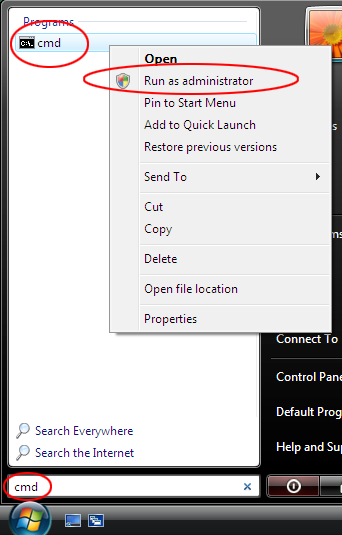
ป็อปอัพจะปรากฏขึ้นเพื่อขอให้คุณยืนยัน คลิก Continueเพื่อยืนยัน -
ในหน้าต่างบรรทัดสั่งที่แสดง ให้พิมพ์ VSP1CLN แล้วกด Enter
-
กด y เพื่อยืนยัน
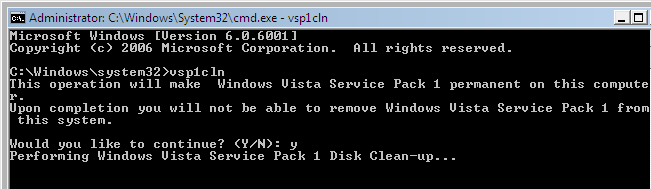
-
รอประมาณสองถึงสามนาที
-
ข้อความที่บอกว่าการดําเนินการเสร็จสิ้นแล้วจะแสดงหลังจากเสร็จสิ้น

การแจ้งเตือน: ไม่ทราบว่าเครื่องของคุณติดตั้ง SP1 ไว้หรือไม่ ขั้นตอนง่ายๆ ต่อไปนี้จะช่วยให้คุณค้นหาได้: เมนูเริ่มต้น
-> In Start Searchให้พิมพ์ winver และ> แล้วกด Enter ถ้าคุณService Pack 1 แล้ว ในส่วนบนของหน้าต่าง จะแสดงรุ่น6001: Service Pack 1
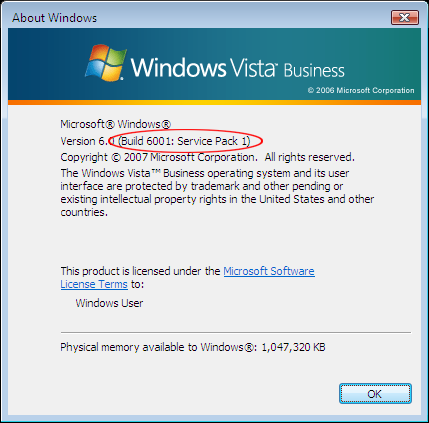
วิธีที่ 3: ใช้ COMPCLN เพื่อล้างข้อมูลไฟล์ของเวอร์ชันก่อนหน้า
ถ้าคุณได้ติดตั้ง Service Pace 2 (SP2) คุณจะพบว่าพื้นที่ว่างในดิสก์ที่มีในระบบเพิ่มขึ้นอย่างมาก เนื่องจากไฟล์จากเวอร์ชันก่อนหน้า (RTM หรือ SP1) จะไม่ถูกเอาออกอย่างสมบูรณ์เมื่อติดตั้ง SP2 ในสถานการณ์สมมตินี้ เราสามารถใช้สั่ง COMPCLN ได้
-
เปิดหน้าต่างสั่งตามรูปภาพด้านบน ในหน้าต่าง ให้พิมพ์ COMPCLN แล้วกด Enter
-
กด Y เพื่อยืนยัน

-
หลังจากใช้งานสั่งแล้ว ไฟล์จากเวอร์ชันก่อนหน้าที่ไม่ต้องการหลังจากการติดตั้ง SP2 จะถูกเอาออกโดยอัตโนมัติ และอาจมีการเผยแพร่พื้นที่ว่างบนฮาร์ดไดรฟ์ประมาณ 1 GB
วิธีที่ 4: ตั้งค่าขนาดช่องว่างของสําเนาเงาของ Volume:
Vista ใช้เทคโนโลยี Volume Shadow Copy ในการสํารองข้อมูลและการคืนค่าระบบ โดยจะต้องใช้พื้นที่บางแห่ง คุณสามารถใช้เครื่องมือ Vssadmin เพื่อตั้งค่าขนาดของพื้นที่ว่างในดิสก์ที่มีให้ใช้งาน ขั้นตอนเฉพาะ:
-
เมนูเริ่ม ->ในกล่องเริ่มค้นหา ให้พิมพ์ cmd จากนั้นตัวเลือก cmd จะปรากฏขึ้นที่ด้านบน คลิกขวาเพื่อเลือก เรียกใช้ในฐานะผู้ดูแลระบบ
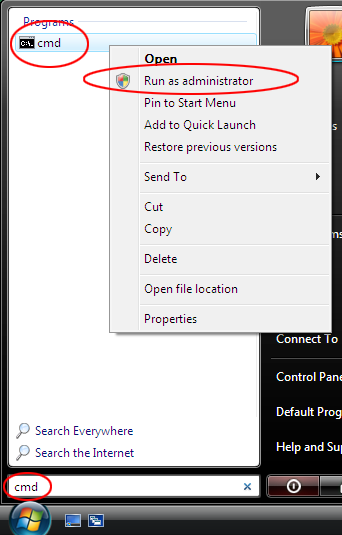
-
จากนั้นพิมพ์ vssadmin list shadowstorage แล้วกด Enter (เพื่อหลีกเลี่ยงการพิมพ์ผิด คุณสามารถคัดลอกและวางได้)
-
สั่งนี้แสดงการใช้ดิสก์ปัจจุบันของสําเนา Volume Shadow
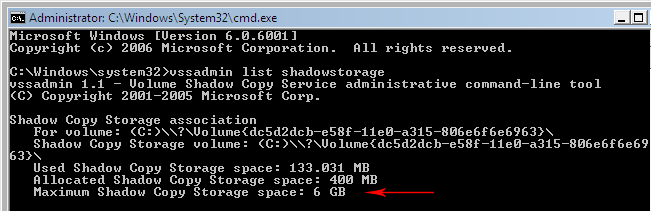
-
ในข้อความนี้ พื้นที่เก็บข้อมูลส ําเนาของ Volume Shadow สูงสุดจะแสดงพื้นที่สูงสุดที่สามารถใช้ (ตอนนี้คือ 18.603GB) คุณสามารถลดขนาดที่เหมาะสมเพื่อประหยัดพื้นที่
-
คุณจะต้องใช้สั่งต่อไปนี้ (เพื่อหลีกเลี่ยงการพิมพ์ผิด คุณสามารถคัดลอกและวางได้)
VSSAdmin ปรับขนาด ShadowStorage /for=C: /On=C: /MaxSize=1GB ซึ่งสั่งนี้จะจํากัดพื้นที่การคัดลอก Volume Shadow สูงสุดเป็น 1 GB คุณสามารถตั้งค่าให้มีขนาดตามที่คุณต้องการได้
เมื่อคุณเห็น การเชื่อมโยงที่เก็บข้อมูลสําเนาเงาปรับขนาดเรียบร้อยแล้ว กระบวนการตั้งค่าจะเสร็จสิ้น
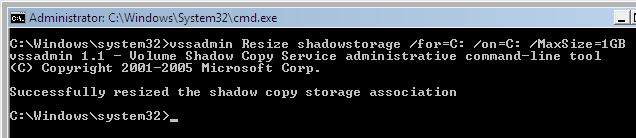

พื้นที่ของไดรฟ์ C ที่มีการใช้งานมากขึ้นมีไว้เพื่ออะไร ช่องว่างจะถูกใช้โดย:
-
รีจิสทรี: ข้อมูลผู้ใช้และข้อมูลโปรแกรมจะถูกเขียนลงในรีจิสทรีอย่างต่อเนื่อง ดังนั้นขนาดรีจิสทรีจึงเพิ่มขึ้นด้วย
-
การติดตั้งโปรแกรมแก้ไข: เมื่อเปิดใช้งานการอัปเดตอัตโนมัติของ Windows Update จะมีโปรแกรมแก้ไขใหม่ที่ออกให้เกือบทุกเดือน การติดตั้งโปรแกรมแก้ไขต้องการเนื้อที่ว่างเพิ่มเติม (โปรแกรมแก้ไขใหม่จะแทนที่ไฟล์บางไฟล์ในขณะที่กลับขึ้นไปที่ไฟล์ต้นฉบับบางไฟล์)
-
การคืนค่าระบบ: การคืนค่าระบบจะสร้างจุดคืนค่าโดยอัตโนมัติ ซึ่งต้องการเนื้อที่ว่างบนฮาร์ดไดรฟ์
ยังมีสิ่งอื่นที่ใช้เนื้อที่ดิสก์ แต่เราจะไม่แสดงรายการไว้ที่นี่
จะเกิดอะไรขึ้นถ้าฉันพบปัญหาอื่นๆ ระหว่างการใช้งาน
พักผ่อน เรามีโพสต์ ที่สร้างขึ้นมา เป็นพิเศษในบทความนี้ในฟอรั่มชุมชนของ Microsoft ตามหลังเพื่อการสนทนาที่สะดวก ถ้ามีปัญหาใดๆ คุณสามารถตอบกลับในโพสต์ได้
ถ้าไม่สามารถแก้ไขปัญหาของคุณ คุณสามารถเรียกดู ฟอรัม เพื่อแก้ไขปัญหาที่ดีได้
เราหวังเป็นอย่างยิ่งว่าเราจะได้ให้ความคิดเห็นและข้อเสนอแนะอันมีค่าของคุณ

หลังจากที่คุณใช้ฝ่ายสนับสนุนและวิธีใช้ของ Microsoft แล้ว ถ้าสะดวกแล้ว คุณอาจใช้เวลาสองสามวินาทีเพื่อให้คะแนนบทความนี้ในตารางข้อคิดเห็นที่ด้านล่างของเว็บเพจนี้ เพื่อให้เราสามารถปรับปรุงงานของเราได้ ถ้าคุณมีข้อเสนอแนะหรือความคิดดีๆ คุณสามารถเติมลงใน "ข้อคิดเห็นเพิ่มเติม" (เพื่อให้ปัญหาของคุณได้รับการแก้ไขเร็วๆ นี้ ปัญหาทางเทคนิคสามารถถูกให้สูงขึ้นได้ในโพสต์ตามโพสต์ในชุมชน Microsoft เพื่อการอภิปราย)










